Übertragen
- 1. Dateien auf Smartphone übertragen+
- 2. Dateien auf PC übertragen+
- 4. Andere Tipps zum Übertragen+
-
- 4.1 Videos von Camcordern auf den Computer übertragen [2021]
- 4.2 So überträgt man Video auf MP4-Geräte
- 4.3 Die beste Methoden, um YouTube Video auf MP4 Player zu übertagen
- 4.5 Einfache Wege, um Videos vom iPhone auf einen USB-Stick zu übertragen
- 4.6 5 einfache Wege zum Übertragen von Videos auf SD-Karte
- 4.7 Beste Methoden zum Übertragen von Musik zwischen iTunes und Windows Media Player
Einfache Wege zur Übertragung von Videos auf MP4-Geräte im Jahr 2025
Von Lukas Schneider • 2025-10-23 19:06:27 • Bewährte Lösungen
MP4 ist das am weitesten verbreitete Videoformat, das von den meisten Geräten und Media-Playern unterstützt wird. Selbst die eingebauten Media Player in Windows und Smartphones unterstützen MP4-Videos ohne externe Codecs.
Deshalb bevorzugen die meisten Menschen das Speichern von Videos im MP4-Format auf ihren Geräten, damit sie die Videos jederzeit abspielen können. Leider können Sie MP4-Videos nicht immer direkt finden.
Wenn Sie ein Video aus dem Internet herunterladen, liegt es normalerweise im MKV- oder AVI-Format vor. In diesem Fall müssen Sie das Video in das MP4-Format konvertieren, bevor es auf einem Gerät abgespielt werden kann, das nur MP4-Medien unterstützt. In dieser Anleitung wird also erklärt, wie Sie Videos mit verschiedenen Tools in das MP4-Format übertragen und an ein MP4-Gerät senden können.
- Teil 1. Wie überträgt man Videos auf MP4-Geräte mit dem Wondershare UniConverter
- Teil 2. So konvertieren Sie Videos zum MP4-Format
- Teil 3. Weitere Tipps zum online Konvertieren von Videos zum MP4-Format
Teil 1. Wie überträgt man Videos auf MP4-Geräte mit dem Wondershare UniConverter
Der Wondershare UniConverter (ursprünglich Wondershare Video Converter Ultimate) hilft Ihnen, eine Mediendatei von Ihrem Desktop auf ein MP4-Gerät wie Ihr Smartphone zu übertragen. Die Software verfügt über eine spezielle Übertragungsfunktion, die die meisten Geräte unterstützt und Ihnen hilft, die Mediendatei schnell zu übertragen.
 Wondershare UniConverter - Die beste Video-Toolbox für Mac/Win
Wondershare UniConverter - Die beste Video-Toolbox für Mac/Win

- Videos recht schnell auf MP4-Geräte übertragen
- Die exzellente Benutzeroberfläche unterstützt Sie dabei, schnell zu notwendigen Bedienelementen zu gelangen.
- Machen Sie die Videos realistisch, indem Sie die Bearbeitungsoptionen wie Trimmen, Zuschneiden, Filtereffekte, Untertitel, etc. verwenden.
- Übertragen Sie die Mediendateien mit Hilfe dieses Kanals auf Ihren gewünschten externen Speicher.
- Kompatibel mit mehr als 1.000 Dateiformaten und die Geschwindigkeit der Dateikonvertierung übertrifft Ihre Erwartungen.
- DIe innovative Toolbox enthält wichtige Steuerelemente wie Videokompressor, Bildschirmrecorder, Bildconverter, VR-Converter, GIF-Maker, etc.
Folgen Sie dieser Anleitung, um mit dem Wondershare UniConverter Videos vom Laptop auf das Handy zu übertragen.
Schritt 1 USB-Debugging auf Ihrem Smartphone einschalten
Starten Sie erneut die Software und gehen Sie auf Toolbox > Transfer in der oberen Menüleiste. Verbinden Sie nun Ihr MP4-Gerät, z.B. ein Android-Smartphone, über ein USB-Kabel mit dem PC.
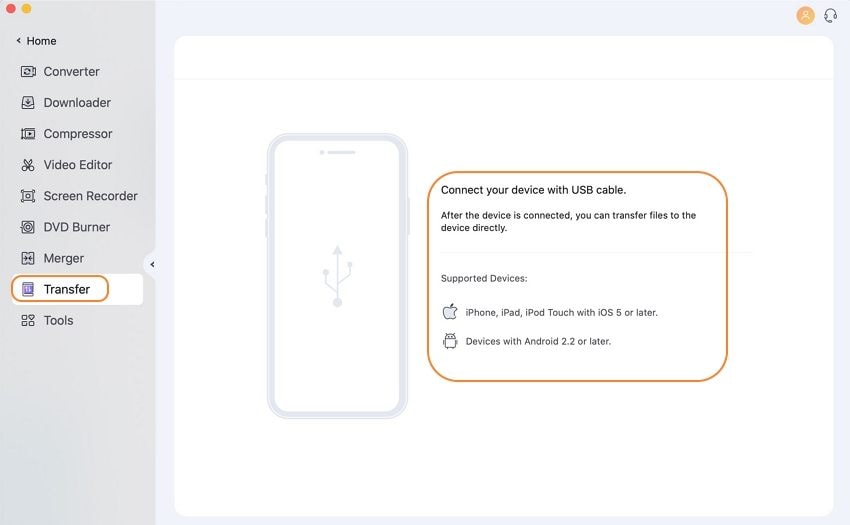
Das Tool beginnt automatisch mit der Dekomprimierung der Treiberdateien, um das Gerät zu erkennen. Warten Sie, bis der Vorgang abgeschlossen ist.
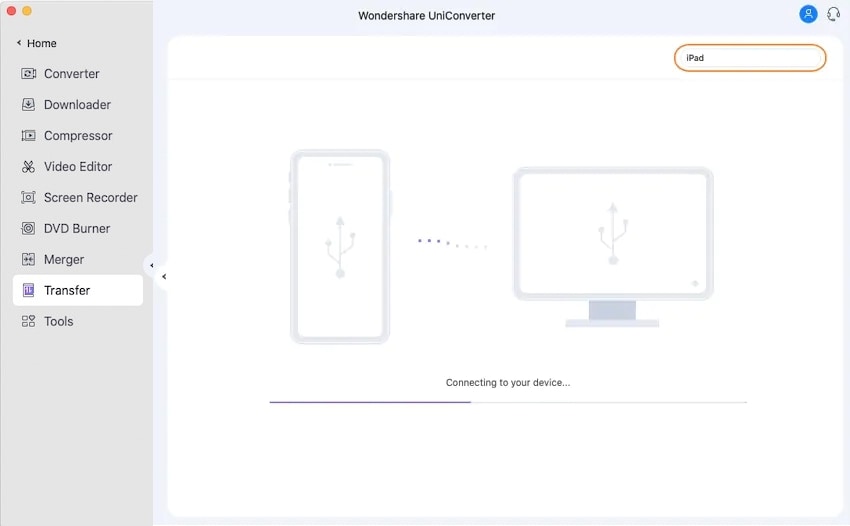
Um mit dem UniConverter Dateien vom Laptop auf das Mobiltelefon zu übertragen, muss das USB-Debugging auf dem Smartphone aktiviert sein. Sie können den Anweisungen auf dem Bildschirm folgen, um die Funktion zu aktivieren und mit der Medienübertragung fortzufahren.
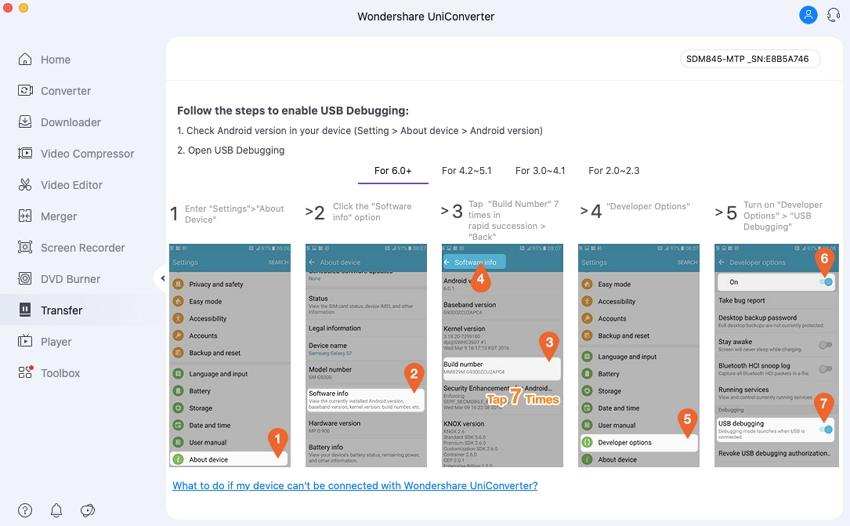
Schritt 2 Videodatei hinzufügen
Sie können zwei verschiedene Ansätze verfolgen, um eine Videodatei zum Wondershare UniConverter hinzuzufügen.
Video von Ihrem lokalen Computer hinzufügen
Klicken Sie auf den Datei hinzufügen Button in der oberen linken Ecke, um ein MP4-Video aus Ihrem lokalen Speicher auszuwählen.
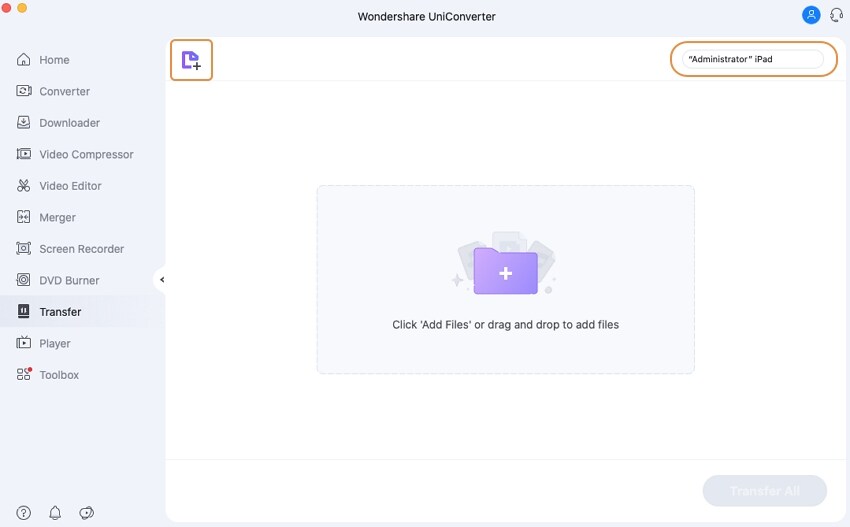
Schritt 3 Video auf MP4-Gerät übertragen
Wenn Sie die Medienübertragung erfolgreich in die Warteschlange gestellt haben, tippen Sie einfach auf den Alle übertragen Button, um sie an das MP4-Gerät zu senden.
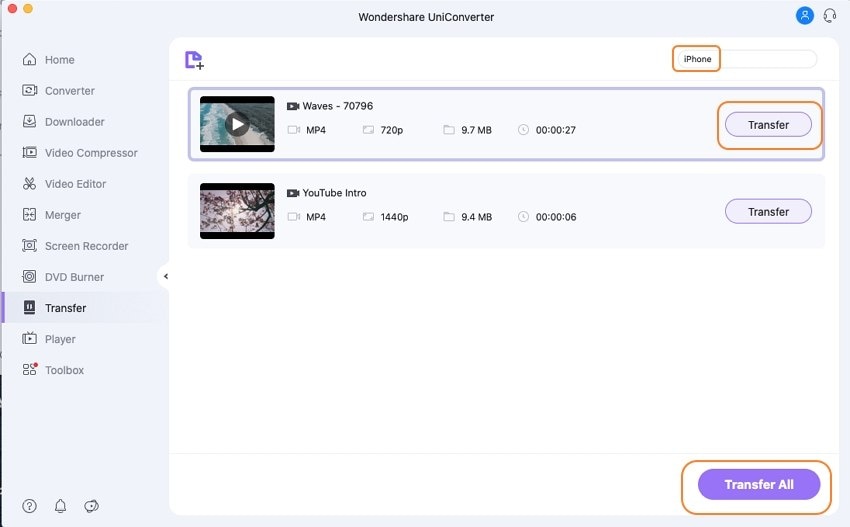
Das war's; Der Wondershare UniConverter wird die MP4-Dateien sofort auf das externe MP4-Gerät übertragen.
Lassen Sie sich nun durch den Prozess führen, wie Sie Videos in das MP4-Format umwandeln.
Teil 2. So konvertieren Sie Videos zum MP4-Format
Neben der Übertragung von Videoformaten ist der Wondershare UniConverter auch einer der beliebtesten Videoconverter, den Sie auf Ihrem Windows- oder Mac-System installieren können, um Videos in das MP4-Format umzuwandeln.
Dank der einfach zu bedienenden Oberfläche kann jeder den Wondershare UniConverter verwenden, um Videoformate zu ändern, indem er ein paar einfache Schritte befolgt.
Schritt 1 Wondoershare UniConverter starten und Video hinzufügen
Nachdem Sie den Wondershare UniConverter auf Ihrem System installiert haben, starten Sie ihn durch einen Doppelklick auf sein Symbol im Startmenü.
Videodatei hinzufügen
Wählen Sie nun die Registerkarte Video Converter und klicken Sie auf den Datei hinzufügen Button in der oberen linken Ecke. Das Dialogfeld Datei-Explorer wird auf Ihrem Bildschirm geöffnet. Wählen Sie die entsprechende Datei aus und klicken Sie auf Öffnen. Sie können auch mehrere Videos gleichzeitig hinzufügen.
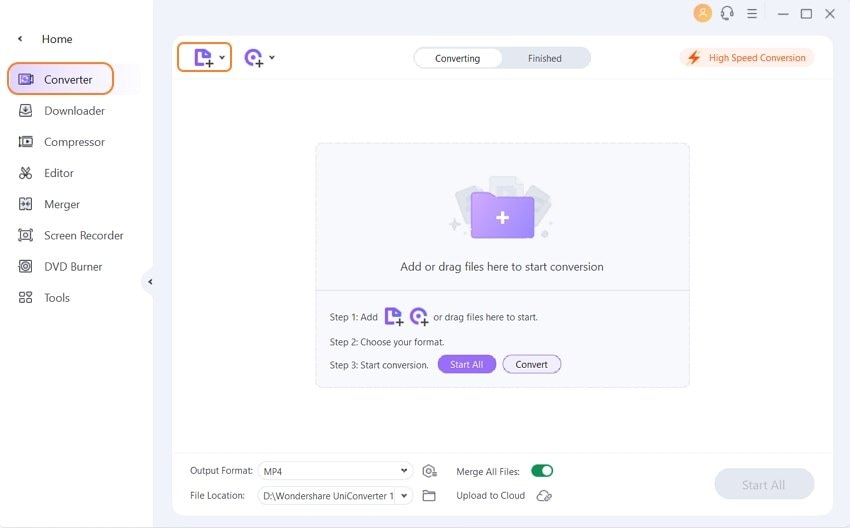
Schritt 2 Ausgabeformat wählen
Klicken Sie nun auf das Dropdown-Menü in der oberen rechten Ecke, um ein bestimmtes Ausgabeformat für alle Videos zu wählen. Da wir das Videoformat in MP4 ändern wollen, wählen wir in den Optionen MP4 und wählen eine geeignete Auflösung für das endgültige Video.
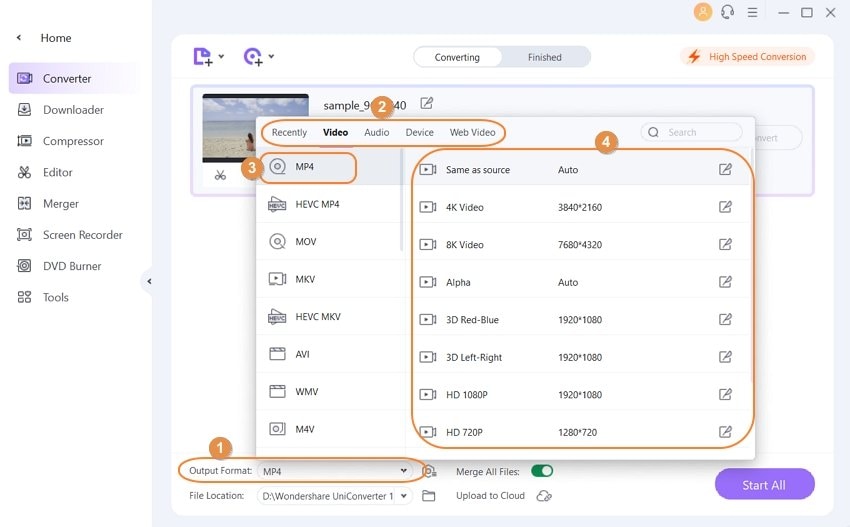
Schritt 3 Videodateien zu MP4 konvertieren
Wenn Sie MP4 als Ausgabeformat ausgewählt haben, tippen Sie einfach auf den Alle starten Button in der rechten unteren Ecke. Die Software startet nun den Konvertierungsprozess und Ihre Videos werden in das MP4-Format umgewandelt.
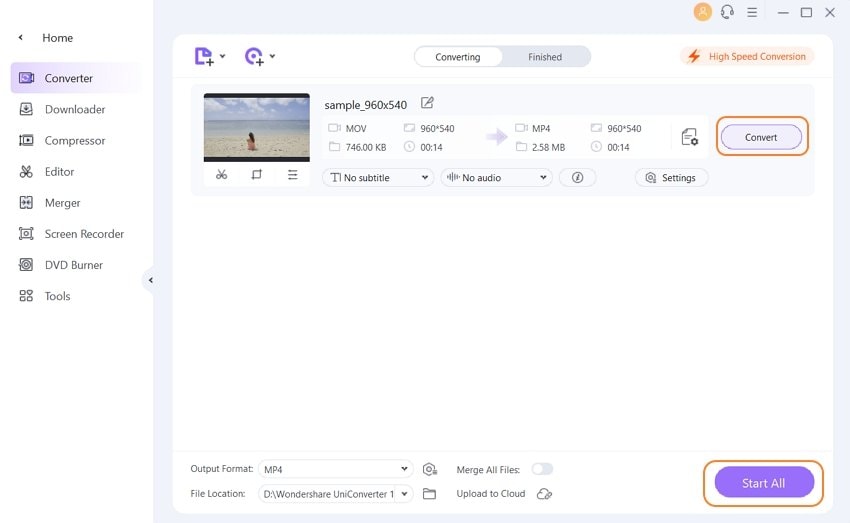
So konvertieren Sie ein Video in das MP4-Format mit dem Wondershare Uniconverter.
Teil 3. Weitere Tipps zum online Konvertieren von Videos zum MP4-Format
Wenn Sie nicht genügend Speicherplatz auf Ihrem PC haben und kein Drittanbieter-Tool wie den Wondershare UniConverter installieren möchten, können Sie auch einen Online-Converter verwenden, um eine MP4-Videokonvertierung durchzuführen. Die Verwendung eines Online-Videoconverters hilft Ihnen, die Mediendatei schnell zu konvertieren, ohne dass Sie eine Software installieren müssen.
Hier sind die drei besten Online-Videoconverter, die Ihnen helfen, Videos in das MP4-Format kostenlos online umzuwandeln und sie auf einem MP4-Gerät abzuspielen.
Online Video Converter
Der Online Video Converter ist ein spezielles Online-Tool, das von Wondershare entwickelt wurde, um Menschen zu helfen, Videos in verschiedene Formate online zu konvertieren. Da er kostenlos verfügbar ist, können Sie den Online Video Converter von Wondershare sofort nutzen, ohne sich überhaupt anzumelden.
Folgen Sie dieser Anleitung, um Videos online konstenlos in MP4 umzuwandeln.
Schritt 1 - Gehen Sie auf die Webseite
Öffnen Sie den Link auf Ihrer Webseite und tippen Sie auf das + Symbol, um eine Videodatei hinzuzufügen.
Sie können die Mediendatei auch per Drag & Drop in die Warteschlange ziehen, um sie direkt zu konvertieren.
![]()
Schritt 2 - Wählen Sie ein Video von Ihrem Computer
Sie werden zum Fenster Datei-Explorer weitergeleitet. Wählen Sie die Datei, die Sie konvertieren möchten und klicken Sie auf Öffnen.
![]()
Schritt 3 - Video in MP4 umwandeln
Verwenden Sie das Dropdown-Menü unter der Registerkarte Alle Dateien konvertieren zu und wählen Sie das Ausgabeformat als MP4. Tippen Sie nun auf den Konvertieren Button und das Tool beginnt mit der Umwandlung des Videos in das MP4-Format.
![]()
Sobald die Datei konvertiert ist, laden Sie sie einfach auf Ihren Computer herunter. Sie können sie dann direkt über USB auf das MP4-Gerät übertragen.
Online Convert
Online Convert ist ein weiterer Online-Videoconverter, der Ihnen helfen wird, das Format eines Videos kostenlos in MP4 umzuwandeln. Das Tool unterstützt die Mehrzahl der Videoformate, einschließlich MKV, AVI, MOV, FLV, etc. So können Sie jede Videodatei zu MP4 konvertieren, ohne dass Probleme auftreten.
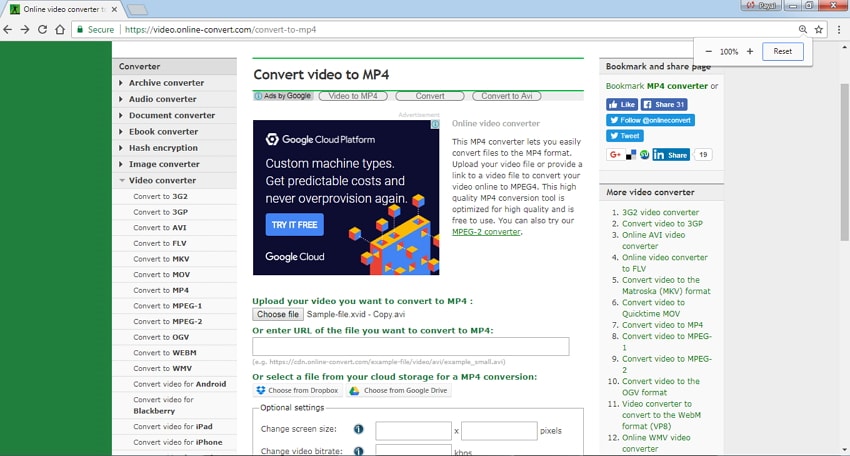
Hier sind ein paar Funktionen, die Online Convert zu einem zuverlässigen MP4-Videoconverter machen.
● Videos mit einer Dateigröße von bis zu 100 MB können kostenlos konvertiert werden.
● Für größere Dateigrößen bietet das Tool verschiedene Abos an, um unterschiedlichen Benutzeranforderungen gerecht zu werden.
● Sie können verschiedene Videoformate mit Online Convert einfach in MP4 umwandeln.
Convertio
Convertio ist ein Online-Videoconverter, mit dem Sie mehrere Videos gleichzeitig in MP4 umwandeln können. Sie können auch Videolinks aus Cloud-Speicher-Apps wie Google Drive oder Dropbox direkt in die Convertio-Oberfläche einfügen.
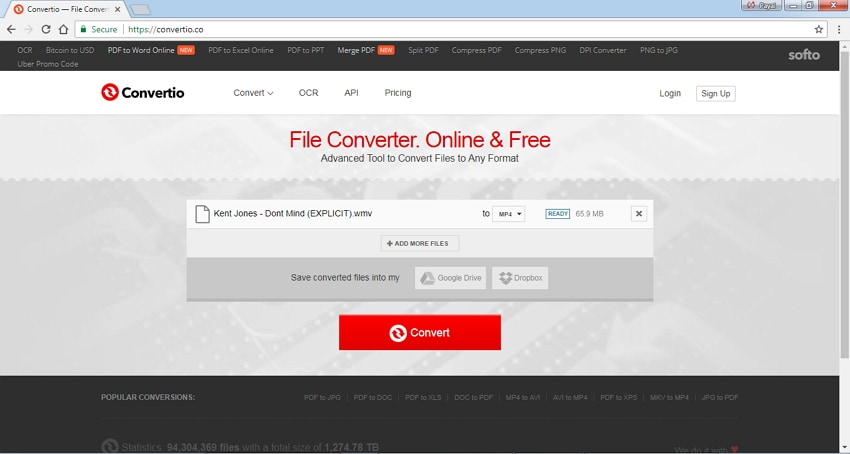
Schlüsselfeatures:
● Mehrere Videos zur gleichen Zeit hinzufügen
● Videos mit einer Dateigröße von bis zu 100 MB können kostenlos konvertiert werden.
● Geben Sie den Google Drive-Video-Link direkt zur Konvertierung frei.
Fazit
Wir hoffen, dass die obige Anleitung Ihnen geholfen hat zu verstehen, wie man Videos zu MP4 konvertiert und auf ein MP4-Gerät überträgt. Wenn Sie also auch mit einer nicht unterstützten Videodatei feststecken, nutzen Sie die oben erwähnten Tools und konvertieren Sie sie zu MP4, so dass Sie sie problemlos auf jedem beliebigen MP4-Gerät oder Media-Player abspielen können.


Lukas Schneider
staff Editor